Após uma análise cuidadosa, decidimos descontinuar as aplicações do Amazon Kinesis Data Analytics para SQL em duas etapas:
1. A partir de 15 de outubro de 2025, você não poderá mais criar aplicações do Kinesis Data Analytics para SQL.
2. Excluiremos as aplicações a partir de 27 de janeiro de 2026. Você não poderá mais iniciar nem operar as aplicações do Amazon Kinesis Data Analytics para SQL. A partir dessa data, não haverá mais suporte ao Amazon Kinesis Data Analytics para SQL. Para obter mais informações, consulte Descontinuação de aplicações do Amazon Kinesis Data Analytics para SQL.
As traduções são geradas por tradução automática. Em caso de conflito entre o conteúdo da tradução e da versão original em inglês, a versão em inglês prevalecerá.
Etapa 3.1: criar um aplicativo
Nesta seção, você cria um aplicativo Amazon Kinesis Data Analytics. Configure a entrada do aplicativo na próxima etapa.
Para criar um aplicativo de análise de dados
Selecione Criar aplicativo.
Na página Create application (Criar aplicativo), digite o nome de um aplicativo, digite uma descrição, selecione SQL para a configuração de Runtime (Tempo de execução) do aplicativo e selecione Create application (Criar aplicativo).
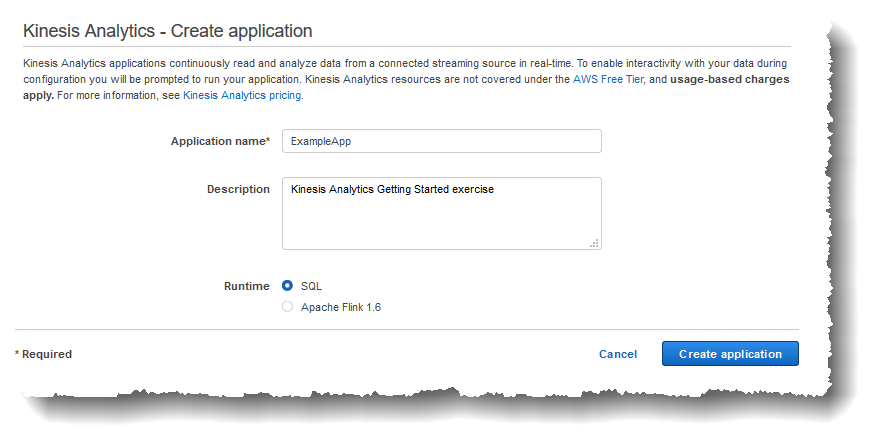
Ao fazer isso, você cria um aplicativo Kinesis Data Analytics com o status READY. O console mostra o hub de aplicativo em que você poderá configurar a entrada e a saída.
nota
Para criar um aplicativo, a operação CreateApplication requer apenas o nome do aplicativo. Você pode adicionar a configuração de entrada e saída após a criação de um aplicativo no console.
Na próxima etapa, configure a entrada do aplicativo. Na configuração de entrada, adicione uma fonte de dados de streaming ao aplicativo e descubra um esquema para um fluxo de entrada de aplicativo fazendo a amostragem de dados na origem de streaming.
Próxima etapa
Etapa 3.2: Configurar a entrada